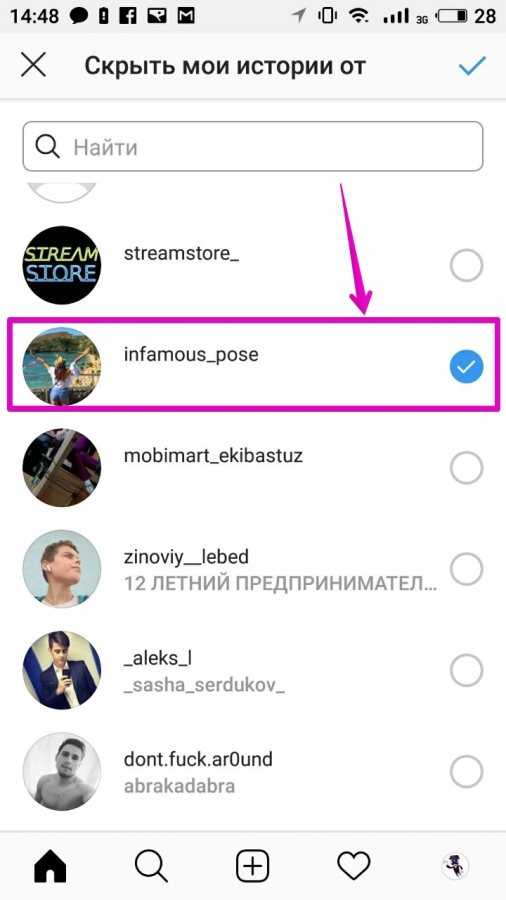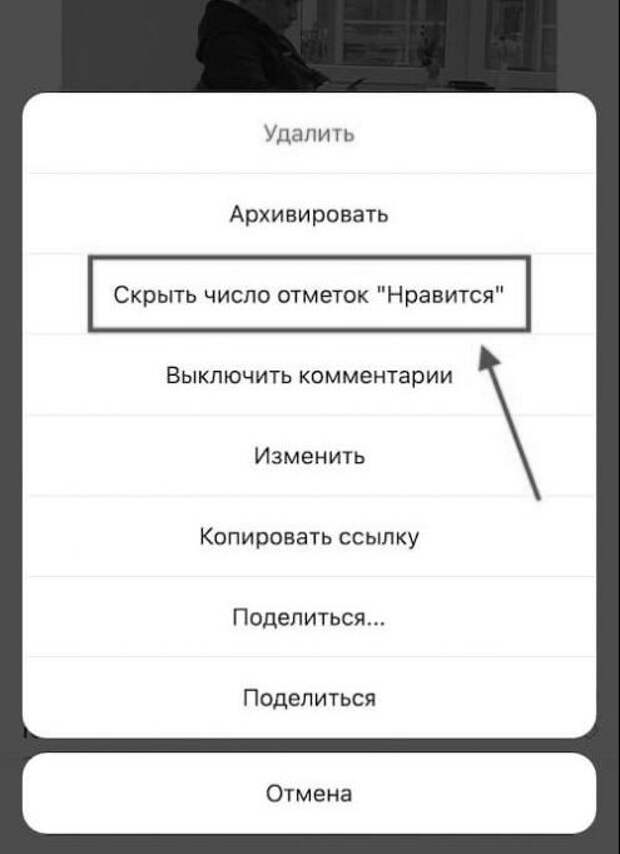Как скрыть публикации в Инстаграм от одного пользователя не отписываясь, что это
Стандартные инструменты сервиса позволяют размещать посты в общем доступе либо скрывать их от посторонних глаз. Если не хотите, чтобы определенный человек увидел ваше фото, существует несколько действенных способов спрятать запись. В статье расскажем, как скрыть публикации в Инстаграм от одного пользователя или нескольких подписчиков.
Можно ли скрыть публикации
По умолчанию, все сведения, которые размещаете в ленте, открыты к просмотру всем подписчикам и зрителям. Это значит, что они могут увидеть фотографию или видео, прокомментировать его, поставить лайк или сохранить в закладки. Порой возникает необходимость спрятать от них новости и обновления профиля, полностью закрыть персональную страницу Instagram, не отписываясь от аккаунта.
Функции ресурса позволяют это сделать несколькими способами. Можете убирать паблики как от одного конкретного лица, так и от всех посетителей, которые не подписаны на вас.
В результате нежелательный человек не увидит постов и обновлений.
Как скрыть посты в Инстаграм от конкретного человека
Чтобы спрятать фото в Инстаграм от некоторых лиц, существует несколько методов для этого:
- Заблокировать лицо, с которым не хотите делиться информацией.
- Активировать закрытый профиль, тем самым спрятав записи от неподписанных людей.
- Переместить фото в архивный список.
Если хотите убрать сторис от выбранного подписчика, выполните следующие действия:
- Авторизуйтесь в социальной сети под своим логином и паролем.
- В главном меню перейдите на личную страницу.
- Кликните на кнопку в виде трех линий на верхней панели.
- Нажать на «Настройки».
- Появится дополнительное окно, в котором нужно нажать на пункт конфиденциальности.
- Укажите на раздел историй.
- Откроется окно, где можно скрыть сториз от одного или нескольких людей.
- В поиске наберите имя и укажите на него.

Ниже рассмотрим, как спрятать публикации от посторонних глаз всеми действенными способами.
Заархивировать паблики
Простой и быстрый способ отключить разрешение к своим записям для посторонних — направить публикацию в архивный список. При этом посмотреть ее сможет только владелец поста в соответствующей вкладке приложения. Все остальные не смогут попасть в хранилище. Для архивирования выполните простые действия:
- Запустите мобильное приложение на смартфоне.
- Авторизуйтесь в социальной сети, прописав логин и пароль от профиля.
- В главном меню зайдите на личную страницу.
- В списке всех своих фотографий или видеороликов, выделите нужный контент и кликните на него.

- На верхней панели наведите на иконку в виде трех точек.
- Откроется всплывающее окно, нажмите на добавление в архив.
- Готово. После этого запись автоматически переместится в хранилище.
- В учетной записи справа на верхней панели кликните на значок в виде трех линий.
- Появится дополнительное меню, в нем укажите раздел архива.
- Откроется окно, в котором отобразится список всех сохраненных постов.
В любой момент можете отредактировать их или восстановить в новостной ленте.
Закрыть профиль
Единственный минус такого метода заключается в том, что посты будут скрыты от всех, кроме подписчиков. Доступ к ним открывается лишь после одобрения владельца. Если на момент закрытия аккаунта, нежелательное лицо будет подписано на вас, то ограничения на него не подействуют. Рассмотрим порядок перевода учетки из открытой в закрытую:
- Выполните вход в социальную сеть, укажите персональные сведения – пароль и логин.

- В главном меню сервиса откройте личную страницу.
- Кликните на кнопку в виде трех линий, она расположена на верхней панели рабочего пространства.
- На нижней части экрана найдите раздел настроек системы.
- Укажите пункт конфиденциальности аккаунта.
- Переведите флажок в активное состояние.
- Сохраните изменения.
Только подписчики смогут просматривать ленту, общаться с вами и смотреть обновления. Все, кто отписался не смогут увидеть ваши фото и видео.
Блокировка пользователя
Самый действенный и надежный метод, ограничить доступ нежелательных лиц на паблик – заблокировать конкретный аккаунт в Instagram. Для этого выполните ряд действий:
- Войдите на личную страницу в социальной сети.
- Найдите пользователя и перейдите на него.
- На верхней панели найдите и кликните на иконку в виде трех точек.
- Откроется дополнительное меню.
- Наведите на пункт заблокировать аккаунт.
Готово. Теперь все записи и новости будут не видны для него.
Теперь все записи и новости будут не видны для него.
Как открыть доступ к закрытым публикациям в Инстаграм
Если перестали держать обиду на пользователя и решили возобновить с ним общение, то в любой момент можете снять с него блокировку. Для этого:
- Перейдите на страницу пользователя.
- Наведите на значок в виде троеточия на верхней части экрана.
- В следующем окне нажмите на разблокировку аккаунта.
В результате подписчик не узнает и не получит уведомления, что вы ограничивали его доступ.
Если добавили фотографию или видео из ленты в архив, то их можно выложить обратно в общий поток в несколько кликов, нажав соответствующую кнопку.
В статье рассказали, как скрыть публикации в Инстаграм от одного пользователя. Оптимальный вариант – это заблокировать человека, после чего он не увидит ваши паблики, короткие истории, а также не сможет написать вам в личном чате. Других методов в Instagram не реализовано.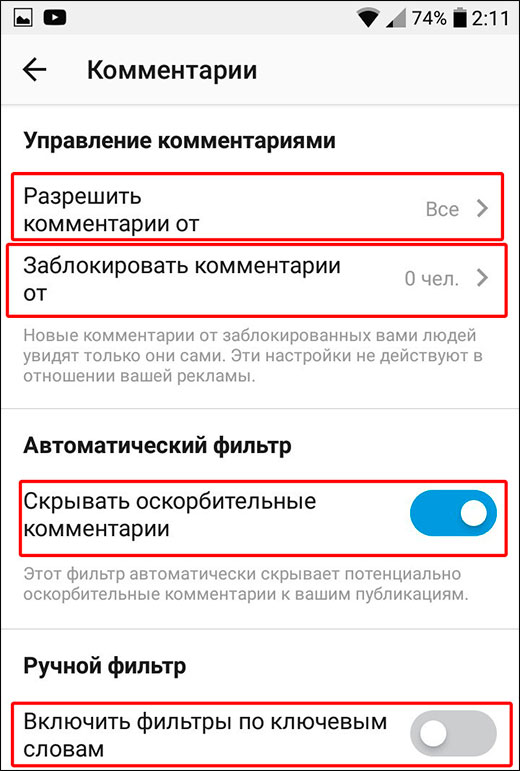
Как скрыть публикации и истории пользователя в Инстаграм
Иногда возникает необходимость скрыть определенные посты и сторис из ленты Инстаграм — например, вам не понравился сам контент или вы просто не хотите видеть публикации конкретного человека.
Рассказываем, как скрыть публикации и истории пользователя в Инстаграм, не отписываясь и блокируя пользователя.
Реклама: 2VtzquY3wEz
Читайте также: Лучшие курсы по продвижению в Инстаграм
В чем отличие от отписки или обычной блокировки?
В отличие от блокировки и отписки, вы и дальше можете заходить к скрытому пользователю на страницу, смотреть его посты, а он даже не узнает о том, что скрыт. Просто в ленте исчезнет надоедливый контент. Удобно, и не надо никому ничего объяснять.
При сокрытии контента, его автор сможет и дальше писать вам в Директ, оставлять комментарии в отличие от заблокированных пользователей. Если же вы отпишитесь, например, от закрытого аккаунта, то больше не сможете видеть контент на его странице, пока не подпишитесь заново.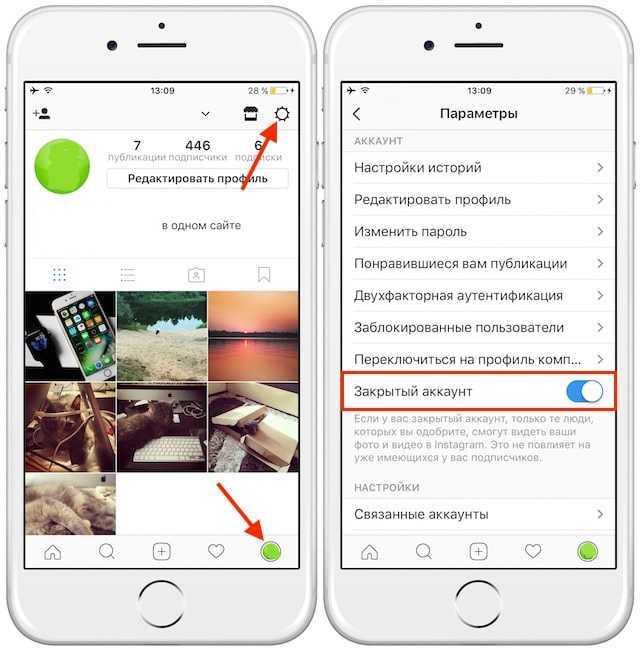
Это интересно: 26 лайфхаков по оформлению сторис
Как скрыть публикации и истории в Инстаграм: пошаговая инструкция
Способ #1 — в самой ленте
Шаг 1. Открываем ленту (значок домика), над ненужным контентом жмем на 3 точки (меню поста).
Шаг 2. Находим слово «Скрыть». Нажимаем.
Шаг 3. Выбираем, какой контент хотим скрыть из ленты — только публикации или публикации + истории пользователя.
Важно заметить, что будут скрыты вообще все публикации пользователя, а не только тот пост, на котором вы нажали «Скрыть». То есть, возможности скрывать посты из ленты выборочно в Инстаграм на данный момент нет — или все или ничего.
Способ #2 — на странице пользователя
Шаг 1. Заходим на страницу пользователя, чей контент хотим скрыть. Нажимаем на кнопку «Подписки».
Шаг 2. Затем «Скрыть».
Шаг 3. Передвигаем ползунки в положение ВКЛ на том типе контента, который хотим спрятать — публикации и/или истории. При таком способе автор тоже не узнает, что вы скрыли его контент.
Передвигаем ползунки в положение ВКЛ на том типе контента, который хотим спрятать — публикации и/или истории. При таком способе автор тоже не узнает, что вы скрыли его контент.
Как вернуть скрытые публикации в ленту
Чтобы вернуть скрытые публикации, заходим на страницу пользователя, чьи посты или истории вы скрыли. Далее проделываем ту же операцию, что описана выше, только вместо скрытия, наоборот активируем показ.
Также, если вы забыли, чьи публикации вы скрывали, открываем настройки аккаунта, выбираем пункт «Конфиденциальность» и ниже находим «Скрытые аккаунты».
Из этого раздела вы можете быстро посмотреть чьи записи скрыты из вашей ленты и если передумали, снова включить их показ.
ЗаключениеВидно, что Инстаграм заботится об удобстве пользователей — с данной функцией разработчики не прогадали. Раньше единственным способом избавиться от ненужного контента была отписка или блокировка, а теперь можно просто настроить ленту под себя.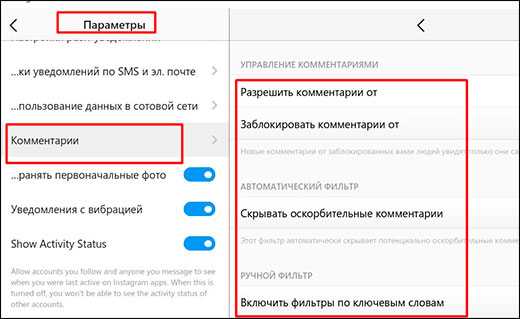
Полезные ссылки:
- 10 лучших сервисов рассылки сообщений в Инстаграм
- Обзор Facebook Business Suite
- 16 способов начать зарабатывать в Инстаграм
- Как сделать маску для сторис в Инстаграм
Сравнение онлайн-курсов
Перед тем, как купить любой курс, сравните условия от разных школ — стоимость обучения, скидки, длительность, есть ли программа трудоустройства. Подобрать онлайн-курс >>
Реклама
Больше статей по теме:
РЕКОМЕНДУЕМ:
Реклама
НОВОСТИ
ОБЗОРЫ
СТАТЬИ
Реклама
Как скрыть чьи-то посты и истории в Instagram, не отписываясь
Кристиан Зибрег ∙ Обновлено 11 марта 2022 г.
Знаете ли вы, что вы можете скрыть чьи-либо посты в Instagram, Stories или и то, и другое из своей ленты, не отписываясь от них и не зная, что вы их заглушили? Таким образом, вы можете сохранить свою ленту в Instagram чистой, и человек даже не будет уведомлен о том, что вы отключили его аккаунт.
Скрыть любые посты или истории аккаунта Instagram
В качестве альтернативы отписке, отключение звука позволяет пользователям Instagram отключать чьи-то публикации, истории или и то, и другое, не отписываясь от них. Вот различные способы сделать это.
Из ленты Instagram
- Откройте Instagram и нажмите кнопку с тремя точками рядом с публикацией учетной записи.
- Нажмите Скрыть .
- Нажмите Отключить звук [имя пользователя] .
- Теперь выберите Отключить сообщения , чтобы отфильтровать сообщение учетной записи из вашей ленты, или выберите Отключить сообщения и истории , чтобы отключить сообщения и истории из этой учетной записи.
Из раздела истории
- Откройте Instagram и коснитесь истории учетной записи, которую хотите отключить.
- Нажмите кнопку с тремя точками в правом верхнем углу.

- Нажмите Отключить звук .
- Выберите Заглушить историю или Заглушить историю и посты .
Быстро отключайте истории с помощью прессы
- Откройте приложение Instagram и нажмите и удерживайте миниатюру истории сверху.
- Нажмите Отключить звук .
- Выберите Заглушить историю или Заглушить историю и посты .
Из профиля человека в Instagram
- В приложении Instagram перейдите к профилю человека.
- Нажмите После .
- Нажмите Отключить звук .
- Включите переключатель для отключения звука Сообщений , Историй , или обоих .
Когда вы кого-то отключите, он не узнает, что вы это сделали. Вы по-прежнему можете просматривать профили и сообщения тех, кого вы отключили, на странице их профиля.
Включение сообщений и историй для учетной записи в Instagram
Выполните следующие действия, если вы передумали и хотите снова видеть публикации и истории из учетной записи, которую вы когда-то отключили:
- Перейти к профилю человека в Instagram. Чтобы найти их, вы можете использовать окно поиска и ввести их имя или имя пользователя.
- Нажмите После .
- Нажмите Отключить звук .
- Отключите переключатель для сообщений и историй , чтобы включить их.
Проверить дальше:
- Как скачать Instagram Reels без водяных знаков бесплатно
- Как поставить лайк чьей-то истории в Instagram, не отправляя DM в свой почтовый ящик
- У Instagram есть новое отстойное оправдание того, почему до сих пор нет родного приложения для iPad
Теги Яблоко Программы Гид Как Инстаграм айпад айфон
Скрыть публикации или истории в Instagram без отписки от учетных записей на iPhone [инструкции]
Instagram выпустил автоматическое обновление, которое позволяет пользователям скрывать публикации и истории в Instagram или и то, и другое без отписки от учетных записей (ваших друзей и коллег). Ранее эта функция была доступна в Instagram, но отключить звук можно было только в историях, но не в публикациях. Более того, существовал несколько иной метод отключения и включения звука историй. В своем последнем обновлении Instagram упростил пользователям возможность отключать или включать сообщения, истории или и то, и другое.
Ранее эта функция была доступна в Instagram, но отключить звук можно было только в историях, но не в публикациях. Более того, существовал несколько иной метод отключения и включения звука историй. В своем последнем обновлении Instagram упростил пользователям возможность отключать или включать сообщения, истории или и то, и другое.
Не заблуждайтесь; текущий учебник не о сокрытии историй Instagram от кого-то на iPhone. Вместо этого вы скрываете сообщения других контактов, чтобы избежать скучного контента, опубликованного в ленте Instagram. Эта функция полезна, поскольку вы можете предотвратить потребление неинтересных сообщений / историй, не отписываясь от некоторых учетных записей; таким образом, это помогает вам поддерживать здоровые отношения с пользователями, с которыми вы связаны в Instagram.
Как отключить сообщения, истории или и то, и другое в Instagram на iPhone, не отписываясь от учетных записей Шаг №1. Запустите Instagram на вашем iPhone.
Шаг №2. Затем прокрутите вниз/вверх , чтобы найти пост/историю , которую вы хотите отключить или скрыть.
Шаг №3. Теперь нажмите на три горизонтальных точки (…) в правом верхнем углу поста.
Шаг №4. Появится меню с некоторыми параметрами. Эти параметры: Копировать ссылку, Включить уведомления о публикациях, Сообщить, Отключить звук, и Отписаться.
Многие пользователи отключают параметр «Разрешить общий доступ» в элементах управления историей в настройках. Это не позволяет вам делиться их историями или публикациями в Facebook, WhatsApp или Messenger. Нажмите на Отключить звук.
Шаг № 5. На вашем iPhone или iPad появляется всплывающее окно с тремя вариантами: Отключить сообщения, Отключить сообщения, История и Отмена. Вы можете выбрать любой вариант. Даже если вы выберете «Отключить сообщения» или «Отключить сообщения и истории», ваши друзья в Instagram не смогут узнать об этом вашем действии.
Вы можете выбрать любой вариант. Даже если вы выберете «Отключить сообщения» или «Отключить сообщения и истории», ваши друзья в Instagram не смогут узнать об этом вашем действии.
Кроме того, вы можете перейти к конкретному профилю и нажать на три горизонтальные точки в верхнем правом углу.
Появится множество опций, в том числе возможность отключения сообщений и историй. Когда вы нажмете на Mute, , вам будет предложено Mute Posts, Mute Story и Mute Posts and Story.
Используя еще один вариант, вы можете нажмите и удерживайте значок профиля на панели задач Instagram и отключите звук сообщений и истории учетной записи.
ВАЖНО: Даже после отключения сообщений или историй вы можете просматривать профили людей, для которых вы отключили звук или скрыли страницу профиля. Более того, если заглушенные пользователи отмечают вас в своих постах или оставляют комментарии к вашим постам, вы будете получать push-уведомления.
В будущем вы сможете включить звук для учетных записей Instagram, для которых вы ранее отключили звук. Однако вам нужно помнить, кого вы отключили, поскольку вам нужно искать эти учетные записи, нажимая значок поиска (увеличительное стекло) в нижнем меню. Если вы часто просматривали сообщения или истории отключенной учетной записи, они будут отображаться на вкладках «Недавние» или «Предлагаемые», когда вы нажимаете на значок поиска.
Шаг №1. Откройте Instagram и коснитесь значка поиска
Шаг №2. Теперь найдите учетную запись, для которой вы хотите включить звук , и нажмите на значок профиля .
Шаг №3. Когда появится учетная запись, нажмите на три горизонтальные точки (…) в правом верхнем углу.
Шаг №4.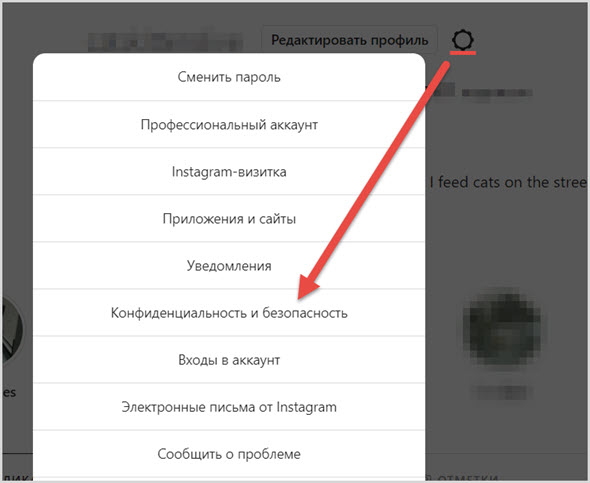 В появившихся снизу вариантах нажмите Включить звук. Это покажет вам три варианта: Включить сообщения, Включить историю и Включить сообщения и историю. Y Вы можете нажать на любой из вариантов.
В появившихся снизу вариантах нажмите Включить звук. Это покажет вам три варианта: Включить сообщения, Включить историю и Включить сообщения и историю. Y Вы можете нажать на любой из вариантов.
Вот и все, ребята!
Подводя итоги…
Нет необходимости смотреть посты или истории аккаунтов, на которые вы подписаны в Instagram. Отключение звука или скрытие сообщений — полезная функция, обновленная Instagram.
Вам также может понравиться читать:
- Как отключить статус активности в Instagram на iPhone
- Как добавить музыку в истории Instagram на iPhone
- Загрузить фотографии и видео из Instagram в фотопленку iPhone
- Как загрузить и просмотреть данные из Instagram с iPhone
Хотите отключить звук историй или сообщений в Instagram от своих друзей? Поделитесь своим отзывом с нами в поле для комментариев.
- История Instagram
iGeeksBlog имеет дочерние и спонсируемые партнерские отношения.



 В результате нежелательный человек не увидит постов и обновлений.
В результате нежелательный человек не увидит постов и обновлений.